vestizione dell informazione geografica in ArcMap
|
|
|
- Evaristo Vitale
- 7 anni fa
- Visualizzazioni
Transcript
1 vestizione dell informazione geografica in ArcMap 1. vestizione di temi vettoriali 2. vestizione di temi raster 3. salvataggio delle impostazioni di vestizione (1) vestizione di temi vettoriali
2 Vestizione e sfondo di default Quando si aggiunge un tema nella TOC di ArcMap il software gli attribuisce una vestizione di default È naturalmente possibile modificare la vestizione di default sia per le coperture vettoriali (punti, linee, poligoni), sia per le coperture raster si ricordi che è anche possibile cambiare lo sfondo di ciascun data frame contenuto nella mappa selezionando il nuovo colore (diverso dal bianco di default) nella finestra di dialogo Data Frame Properties/Frame/Backgound Modificare una semplice vestizione di un layer vettoriale Il modo più semplice di modificare il colore associato a un layer vettoriale è richiamare una palette di colori attraverso un click destro sul simbolo nella Table of Contents Nella palette di colori è possibile scegliere uno tra i colori proposti di default, oppure comporre un colore personalizzato attraverso una combinazione RGB
3 Symbol Selector Un click sinistro sul simbolo associato a un tema vettoriale (puntuale, lineare, areale) apre la finestra di dialogo Symbol Selector Il lato sinistro della finestra contiene un repertorio di simboli predefiniti (il repertorio è diverso a seconda che il tema vettoriale raccolga elementi puntuali, lineari o areali) e articolati in palette tematiche personalizzabili Il lato destro della finestra permette all utente di costruire un simbolo originale Semplici simboli personalizzati per poligoni Semplici simboli dei temi poligonali sono costruiti attraverso due elementi Il colore del riempimento (Fill), di cui è possibile determinare Colore Il bordo (Outline), di cui è possibile determinare Spessore (in millimetri: Width) Colore
4 Semplici simboli personalizzati per linee Semplici simboli dei temi lineari sono costruiti attraverso un elemento La linea, di cui è possibile determinare Tratto Colore Spessore (in millimetri: Width) Semplici simboli personalizzati per punti Semplici simboli dei temi puntuali sono costruiti attraverso un elementi Il punto, di cui è possibile determinare Forma (attraverso la selezione di un simbolo particolare) Colore Dimensione (in punti tipografici: Size) Angolo di rotazione (in gradi: Angle)
5 Dimensionamento relativo e assoluto Si ricordi che nella sua impostazione di default, ArcMap non scala le dimensioni dei simboli: vale a dire che se si è deciso lo spessore di 2 mm per una linea, quella linea sarà rappresentata sulla vista (approssimativamente) di 2 mm, qualunque sia la scala di visualizzazione a video È possibile scalare le dimensioni dei simboli rispetto a una scala di riferimento, indicando la scala stessa nella finestra di dialogo Data Frame Properties/General/Referenc e Scale Articolare la vestizione dei temi in funzione degli attributi tabellari Nella impostazione di default ArcMap assegna un solo simbolo (Single Symbol) per ciascuna copertura caricata nella Table of Contents; la finestra di dialogo Symbol Selector lavora sul simbolo assegnato di default L utente può desiderare, per aumentare la capacità informativa della mappa di assegnare una particolare vestizione per distinguere oggetti caratterizzati da diversi attributi qualitativi, oppure per distinguere intervalli in una scala di valori quantitativi
6 Layer Properties/Simbology Se si desidera assegnare un simbolo specifico per una particolare classe di oggetti (in funzione di un particolare valore, numerico o testuale, contenuto nella tabella degli attributi) occorre utilizzare la finestra di dialogo Layer Properties/Simbology, che si apre con un doppio click sul nome del layer nella TOC, o, in alternativa, scegliendo l opzione Properties dopo un click destro sul nome del layer La finestra di dialogo Layer Properties/Simbology per i temi vettoriali (1/2) La finestra di dialogo Layer Properties/Simbology è strutturata in due sezioni Nella sezione sinistra è possibile selezionare la forma di articolazione della vestizione in funzione della natura delle informazioni Features permette di impostare un unico simbolo (Single Symbol) per tutti gli oggetti contenuti nel tema (è l impostazione di default) Categories è adatto per la vestizione di dati qualitativi o nominali attraverso la scelta di un valore individuale per ciascuna classe di oggetti (Unique Value) Quantities è adatto per la vestizione di dati quantitativi o qualitativi in scale ordinali Charts e Multiple Attributes costruiscono vestizioni complesse
7 La finestra di dialogo Layer Properties/Simbology per i temi vettoriali (2/2) Nella sezione destra della finestra di dialogo Layer Properties/Simbology è possibile operare per costruire una legenda articolata secondo le proprie intenzioni informative è possibile indicare il campo tabellare (o i campi) rispetto al quale si intende operare una distinzione di vestizione è possibile scegliere i caratteri grafici attraverso i quali organizzare la vestizione si consideri che quando si sceglie Feature/Single Symbol le possibilità concesse sono le stesse del Symbol Selector (una stessa vestizione per tutti gli oggetti contenuti nel layer) Vestizione di dati qualitativi o nominali per temi vettoriali Selezionando nella sezione sinistra della finestra di dialogo Layer Properties/Simbology la voce Categories è possibile scegliere tra tre opzioni Unique values: ogni classe in un campo tabellare, un simbolo Unique Values, many fields: una classe di oggetti è definita attraverso una combinazione di più campi (fino a tre) Match to Symbol in a Style: permette di utilizzare una libreria di stili (associazioni tra valori e simboli) già disponibile
8 Categories/Unique values Per vestire una copertura vettoriale dopo aver scelto Categories/Unique values come criterio di vestizione, nella sezione destra della finestra di dialogo Layer Properties/Simbology, occorre: individuare in Value Field il campo tabellare da cui costruire le categorie selezionare uno schema di colore tra quelli predefiniti (Color Scheme) aggiungere le categorie utilizzando Add All Values Lo schema predefinito può essere modificato intervenendo su ogni simbolo: un click doppio sul simbolo fa aprire la finestra Symbol Selector si consideri che la sequenza dei colori dello schema può essere rovesciata (Flip Symbols, comando disponibile dopo un click destro) si consideri che le modifiche apportate possono essere applicate a tutti i simboli della legenda se si sceglie il comando Properties for All Symbols, comando disponibile dopo un click destro) Vestizione e legenda (1/2) ArcGis costruisce la legenda ordinando alfabeticamente i valori disponibili nel campo scelto per la variazione di vestizione e attribuendo loro i caratteri grafici prescelti Rispetto alla legenda così costruita, l utente può decidere alcune variazioni: può cambiare l ordine dei valori nella lista agendo sulle frecce nella finestra di dialogo può invertire l ordine dei valori (Reverse Sorting, comando disponibile dopo un click destro) Può spezzare la legenda proposta introducendo una nuova intestazione (Heading) (Move to Heading/New Heading, comando disponibile dopo un click destro) può cambiare l etichetta associata all intestazione del campo (Heading) e ai singoli valori intervenendo nella colonna Label un click permette di rinominare ciascuna etichetta; si ricordi che queste variazioni non modificano la copertura originale
9 Vestizione e legenda (2/2) può escludere uno o più valori dall elenco (Remove, Remove All) (in questo caso gli oggetti che riportano i valori esclusi assumeranno la vestizione prevista per la categoria all other values ) si noti che la classe all other values può essere esclusa dalla legenda agendo sul segno di spunta posto a fianco del simbolo si consideri che ogni altro valore escluso può essere reintegrato attraverso il comando Add Values può impostare per ogni singolo oggetto un valore di trasparenza proporzionale a un valore tabellare numerico (Advanced/Transparency) può importare la legenda già costruita di un tema presente nella TOC (Import) (naturalmente a condizione che tale tema contenga almeno uno stesso nome di campo e alcuni o tutti i valori uguali a quelli presenti nel layer da vestire) Vestizione di dati quantitativi o qualitativi in scale ordinali (quantities) per temi vettoriali Selezionando nella sezione sinistra della finestra di dialogo Layer Properties/Simbology la voce Quantities è possibile scegliere tra quattro opzioni Graduated colors: gli elementi sono rappresentati utilizzando uno spettro cromatico che cambia gradualmente (color ramp) Graduated Symbol: l informazione è rappresentata attraverso un simbolo di grandezza variabile secondo la quantità del fenomeno descritto Proportional Symbol: l informazione è rappresentata attraverso un simbolo di grandezza esattamente proporzionale alla quantità del fenomeno descritto Dot Density: le quantità sono rappresentate da un pattern grafico costituito da punti più o meno fitti in funzione della quantità del fenomeno (può essere usato solo per temi poligonali)
10 Quantities/Graduated colors (1/2) Per vestire una copertura vettoriale dopo aver scelto Quantities/Graduated colors come criterio di vestizione, nella sezione destra della finestra di dialogo Layer Properties/Simbology, occorre: individuare in Value Field il campo tabellare numerico da cui costruire le categorie è eventualmente possibile normalizzare il valore contenuto in Value attraverso il valore contenuto in un altro campo tabellare (p.e. un valore di popolazione normalizzato per un valore di superficie crea una informazione di densità) selezionare uno intervallo di colore tra quelli predefiniti (Color Ramp) individuare il metodo di costruzione degli intervalli e il loro numero in cui si vuole articolare lo spettro continuo di valori (Classify) Quantities/Graduated colors (2/2) Per default i valori sono raggruppati in 5 classi e il metodo di classificazione utilizzato è natural breaks; tuttavia ArcMap permette all utente di impostare un diverso numero di classi (fino a 32) e diversi metodi di classificazione Sono disponibili i seguenti metodi Natural Breaks: questo metodo produce intervalli coerenti con la distribuzione dei valori nel range quantitativo del fenomeno Equal Interval: questo metodo ripartisce il range quantitativo del fenomeno in intervalli regolari Defined Interval: questo metodo è uguale a Equal Interval, ma è l intervallo scelto a determinare il numero di classi e non il contrario Quantile: questa classificazione crea classi che contengono un uguale numero di elementi Standard Deviation: questa classificazione crea un numero di classi corrispondente a un numero specificato di deviazione standard rispetto al valore medio: serve a mostrare quanto gli attributi degli ogetti si discostano da un valore medio Manual Method: l utente determina a piacimento gli intervalli che definiscono le classi
11 Personalizzare scale cromatiche ArcGis consente di personalizzare le scale cromatiche calcolando automaticamente colori intermedi rispetto a soglie definite dall utente Dopo aver impostato tramite il Symbol Selector due (o più) soglie cromatiche è possibile utilizzare il comando Ramp Colors disponibile attraverso un click destro su un simbolo selezionato Il comando genera una scala cromatica progressiva dal primo all ultimo colore della lista, tenendo costante il simbolo selezionato si consideri che è possibile utilizzare il comando Ramp Colors anche tenendo costanti due o più soglie cromatiche intermedie (la selezione multipla dei simboli si ottiene tenendo premuto Ctrl) Quantities/Graduated symbols Per vestire una copertura vettoriale dopo aver scelto Quantities/Graduated symbols come criterio di categorizzazione, nella sezione destra della finestra di dialogo Layer Properties/Simbology, occorre: Individuare in Value Field il campo tabellare numerico su cui costruire le classi ordinali si consideri che è eventualmente possibile normalizzare il valore contenuto in Value Field attraverso il valore contenuto in un altro campo tabellare (p.e. un valore di popolazione normalizzato per un valore di superficie crea una informazione di densità) Individuare il metodo di costruzione degli intervalli e il numero in cui si vuole articolare lo spettro continuo di valori (Classify) Individuare il tipo di simbolo e lo sfondo si noti che la simbolizzazione di temi puntuali e areali avviene tramite gli stessi tipo di elementi (punti, eventualmente applicati sui centroidi; la simbolizzazione di linee avviene tramite linee
12 Quantities/Proportional symbols Per vestire una copertura vettoriale dopo aver scelto Quantities/Proportionals symbols come criterio di vestizione, nella sezione destra della finestra di dialogo Layer Properties/Simbology, occorre: Individuare in Value Field il campo tabellare numerico su cui costruire le categorie si consideri che è eventualmente possibile normalizzare il valore contenuto in Value Field attraverso il valore contenuto in un altro campo tabellare Individuare il tipo di simbolo e lo sfondo si noti che questo metodo è analogo a Quantities/Graduated symbols, salvo che la dimensione dei simboli è direttamente proporzionale ai valori utilizzati come riferimento; si tratta di una vestizione adatta alla visualizzazione di dati quantitativi in scale a rapporti o a intervalli) Quantities/Dot density Per vestire una copertura vettoriale dopo aver scelto Quantities/Dot density come criterio di vestizione, nella sezione destra della finestra di dialogo Layer Properties/Simbology, occorre: individuare in Field Selection quale campo tabellare deve essere usato per la vestizione si noti che è possibile usare più di un campo tabellare definire la dimensione del punto (Dot Size) definire a quante unità debba corrispondere ciascun punto (Dot Value) individuare uno schema di colore (Color Scheme) per i punti determinare i criteri di vestizione dello sfondo (Background) si noti che questo metodo è particolarmente adatto a visualizzare le variazioni di densità nella distribuzione spaziale di un fenomeno
13 Charts Attraverso la modalità Charts èpossibile costruire dei cartogrammi che associano alla mappa dei grafici relativi alla distribuzione quantitativa di fenomeni rispetto a una unità spaziale La modalità Charts consente di costruire i grafici secondo tre stili Pie: diagrammi a torta Bar/Column: istogrammi Stacked: istogrammi in pila Dopo aver scelto lo stile, occorre individuare il campo (o i campi) rispetto ai quali costruire i diagrammi e aggiungerli all elenco dei campi simbolizzati si consideri che è possibile evidentemente utilizzare solo campi numerici Le scelte di vestizione vengono attribuite con modalità analoghe a quelle degli altri metodi (2) vestizione di temi raster
14 Raster tematici e raster immagine ArcGis è in grado di visualizzare due tipi fondamentali di layer raster raster tematici: in cui ogni pixel è associato un valore corrispondente alla qualità o all intensità rilevata di un fenomeno raster immagine: in cui a ogni pixel è associato un valore corrispondente all intensità della emissione elettromagnetica rispetto a un qualche intervallo dello spettro si ricordi che le griglie immagine sono, di norma, distinguibili in due tipi immagini derivate da attività di Remote Sensing aereo o satellitare immagini derivate da scansioni di cartografia cartacea Possono inoltre distinguersi due tipi fondamentali di raster immagine: immagini a banda singola dati 1-bit: di norma, scansioni al tratto dati 8-bit: di norma, scansioni o immagini fotografiche in scala di grigio immagini multibanda 3 bande RGB: di norma, scansioni o immagini fotografiche a colori immagini multispettrali: di norma, immagini ottenute attraverso Remote Sensing satellitare ArcGis consente due diverse possibilità di vestizione per i layer raster la prima per raster tematici e raster immagine a banda singola la seconda per raster immagine multibanda Possibilità di vestizione dei layer raster tematici Una griglia raster tematica consente all utente di impostare tre metodi distinti di vestizione Unique Value, opzione utilizzata, di norma, per dati qualitativi organizzati in scale nominali Si consideri che l opzione Unique Value non è disponibile se la griglia raster è associata a più di 2048 valori distinti; in questo caso ArcGis avvertirà l utente tramite una finestra di dialogo Classified, opzione di norma utilizzata per dati qualitativi o quantitativi organizzati in scale ordinali Stretched, opzione di norma utilizzata per dati quantitativi organizzati in scale a rapporti o a intervalli
15 Unique Value L opzione Unique Values per i temi raster ha caratteri analoghi alla stessa opzione per i temi vettoriali Dopo aver scelto Unique Values come criterio di vestizione, nella sezione destra della finestra di dialogo Layer Properties/Simbology, occorre: individuare in Value Field il campo tabellare da utilizzare per costruire le categorie applicare, se lo si desidera, uno schema di colore tra quelli predefiniti (Color Scheme) Lo schema predefinito può essere modificato intervenendo su ogni simbolo: un click doppio sul simbolo fa aprire la palette di selezione dei colori si consideri che la sequenza dei colori dello schema può essere rovesciata (Flip Symbols, comando disponibile dopo un click destro) si noti che nella vestizione di una griglia raster non è possibile evidenziare il bordo della cella Classified (1/2) L opzione Classified veste il raster raggruppando i valori in una scala ordinale (da 1 a 32 classi) Si consideri che l opzione Classified può essere utilizzata esclusivamente su valori numerici (vale a dire che non è disponibile su valori alfabetici) L opzione Classified per i temi raster ha caratteri analoghi all opzione Quantities/Graduated Colors per temi vettoriali Si ricordi che questa opzione è opportuna per temi organizzabili in scale ordinali (p. e. per evidenziare fasce altimetriche o classi di pendenza)
16 Classified (2/2) Per vestire una copertura raster dopo aver scelto Classified come criterio di vestizione, nella sezione destra della finestra di dialogo Layer Properties/Simbology, occorre: Individuare in Value Field il campo tabellare da cui costruire le categorie Si noti che, evidentemente, questa scelta non è diponibile per le griglie raster che associano a ciascun pixel un solo valore Individuare il metodo di costruzione degli intervalli e il loro numero in cui si vuole articolare lo spettro continuo di valori (Classify) Selezionare uno intervallo di colore tra quelli predefiniti (Color Ramp) oppure costruirne uno personale si noti che i metodi di costruzione degli intervalli sono gli stessi previsti per i temi vettoriali si noti che sono concesse le stesse possibilità di personalizzazione della scala cromatica previste per i temi vettoriali Stretched L opzione Stretched funziona ripartendo l intervallo dei valori associati ai pixel lungo una scala di 256 valori cromatici individuati secondo uno schema di colore predefinito si consideri che lo schema di colore può essere rovesciato spuntando l opzione Invert L utente ha la possibilità di intervenire sulla modalità di associazione tra i valori dei pixel in input e i valori cromatici in output si noti che la modifica del range tonale dell immagine avviene con modalità analoghe a quelle del comando Curve (Curves) disponibile in Photoshop Si ricordi che questa opzione è opportuna per la visualizzazione di temi organizzabili in scale a intervalli o a rapporti (p. e. per evidenziare le variazione della illuminazione solare o le variazioni nella pendenza del suolo)
17 Opzioni di stretching ArcGis consente cinque opzioni di stretching: None: ogni pixel assume una posizione nell intervallo cromatico di output equivalente alla posizione del proprio valore nel range di input Custom: l utente definisce il rapporto di corrispondenza tra valori in input e valori in output Standard Deviation: è l opzione di default che tende a espandere la gamma in output negli intervalli di maggior densità in input Histogram Equalize: comprime la gamma dei valori in input per utilizzare una volta sola ciascuno dei 256 valori disponibili in output Minimum-Maximum: permette di modificare i valori minimi e massimi su cui definire lo stretch permettendo interventi sul contrasto generale (se tali valori non vengono editati il risultato è uguale a None) Vestizione di una immagine 1-bit Le possibilità di vestizione di una immagine 1-bit riguardano esclusivamente la scelta dei due colori da associare rispettivamente al valore 0 e al valore 1 (la scelta di default è, comprensibilmente nero e bianco) Si consideri che può essere utile impostare per il valore 0 la scelta No Color : l immagine risulterà in questo modo semitrasparente ArcMap consente di utilizzare i tre metodi disponibili per la vestizione dei raster (Unique Values, Classified, Stretched), che in questo caso daranno risultati equivalenti Si noti tuttavia che l opzione Stretched consente di migliorare notevolmente la visualizzazione di cartografia al tratto quando la scala di visualizzazione renda la risoluzione della griglia superiore a quella del monitor
18 Vestizione di una immagine 8-bit ArcMap consente di utilizzare per immagini 8-bit tutti i metodi disponibili per la vestizione dei raster (Unique Values, Classified, Stretched) Si noti tuttavia che l unica scelta ragionevole per la visualizzazione di una immagini in scala di grigi è la scelta Stretched, impostata su un intervallo bianco/nero Qualsiasi scelta sul metodo di stretching altererà la gamma tonale dell immagine originale e potrà essere utilizzata per apportare miglioramenti eventualmente necessari Vestizione di layer immagine multibanda: 3 bande RGB ArcMap consente di utilizzare per immagini RGB 24-bit due metodi Stretched RGB Composite L opzione Stretched può essere esercitata su ciascuna delle tre bande RGB secondo gli stessi criteri utilizzati per le coperture a banda unica L opzione RGB Composite permette di visualizzare la miscela dei tre canali (è l opzione da scegliere per le aerofotografie a colori) oppure di visualizzare un singolo canale o una combinazione di due Si noti che anche nella opzione RGB Composite è possibile applicare una opzione di stretching per migliorare, se necessario, l equilibrio dell immagine
19 Gestione della trasparenza ArcMap consente di impostare un livello personalizzato di trasparenza per i layer, sia raster che vettoriali L impostazione di trasparenza (espressa in percentuale) è definita nella sezione Display della finestra di dialogo Layer Properties La trasparenza è molto utile per permettere la visualizzazione contemporanea di layer sovrapposti; in particolare è utile per ombreggiare la mappa attraverso un tema raster relativo alla morfologia del suolo (clivometria o hillshade) Si noti che ArcMap non supporta diversi metodi di fusione dei livelli (a differenza, p.e. di Photoshop); ciò rende diversi i risultati a seconda dell ordine di sovrapposizione dei layer (3) salvataggio delle impostazioni di vestizione
20 layer file Le impostazioni di vestizione di una copertura geografica possono essere salvate dall utente (insieme a eventuali operazioni di selezione interna agli oggetti componenti il layer) in un layer file (con estensione.lyr) Si consideri che il salvataggio di un layer file può consentire di archiviare una vestizione di una copertura geografica indipendentemente da un progetto di ArcMap; tale vestizione può essere richiamata quando lo si desideri utilizzandola in nuovi progetti Un layer file infatti può essere caricato direttamente nella mappa attraverso il comando Add Data: la copertura geografica apparirà nella mappa direttamente con le impostazioni di vestizione salvate Salvare la vestizione in un layer file Dopo aver impostato una vestizione, le impostazioni possono essere salvate attraverso il comando Save As Layer File, disponibile dopo un click destro sul nome del layer nella TOC Si consideri che è buona norma salvare il file con un nome che ricordi il tipo di impostazioni utilizzate per definirlo, anche in considerazione del fatto che è naturalmente possibile salvare più di una vestizione per una stessa copertura I layer file sono visualizzati in ArcCatalog con il tipo di vestizione che è stato utilizzato per definirli Si consideri che è possibile scattare uno snapshot per previsualizzare l immagine del layer nella sezione Contents della View di ArcCatalog
21 Correggere un layer file in seguito a un cambiamento di directory della copertura geografica Il layer file non include l informazione geografica ma semplicemente il percorso per individuarla: ciò vale a dire che in caso di spostamento della copertura dalla sua posizione originale un punto esclamativo accanto al nome del layer avvertirà del fatto che non è stato possibile individuare la nuova posizione Per individuare la nuova posizione visualizzare Layer Properties nella sezione Source click su Set Data Source nella finestra di dialogo Browse individuare la nuova posizione/add Esercizio (1/2) Esplorare in ArcCatalog il contenuto della cartella tut_04_vestizione e verificare che la directory contiene uno shapefile dei comuni della Toscana tre coperture raster tematiche (risoluzione 400m) comuni della Toscana altimetria della Toscana clivometria (in percentuale) della Toscana tre raster immagine relative alla sezione CTR toscana immagine 1bit CTR vestita immagine 8bit ortofoto b/n immagine 24bit ortofoto RGB Vestire lo shapefile comuni_tos_ed50, salvando un layer file per ciascuna impostazione, nei seguenti modi Unique Values sul campo NOME Unique Values sul campo PROVINCIA Graduated Colors sul campo POPOL_91 (popolazione residente al 1991) sperimentando diversi metodi di classificazione e diverse scale cromatiche Graduated Symbols sul campo POPOL_91 Proportional Symbols sul campo POPOL_91 Dot Density sul campo POPOL_91 Chart/Pie sui campi FAMIGL_91 (nuclei familiari residenti al 1991) e ABITAZ_91 (abitazioni al 1991)
22 Esercizio (2/2) Vestire il layer raster comuni_tosc con l opzione Unique Values sul campo Nome ; salvare la vestizione in un layer file Vestire il layer raster dtm_tosc_400 con l opzione Graduated colors, sperimentando diversi metodi di classificazione e diverse scale cromatiche; salvare la vestizione in un layer file Vestire il layer raster sl_tosc_400 con l opzione Stretched, sperimentando diversi intervalli di colore e diversi metodi di stretching; salvare la vestizione in un layer file Utilizzando la trasparenza, sperimentare diverse opzioni di visualizzazione della sovrapposizione tra il layer raster sl_tosc_400 e il layer vettoriale comuni_tos_ed50 Visualizzare l immagine 1-bit tif sperimentando le diverse opzioni possibili Visualizzare l immagine 8-bit sid sperimentando le diverse opzioni possibili Visualizzare l immagine 24-bit jpg sperimentando le diverse opzioni possibili
Esercitazione 2 Classificazione dei Temi
 Esercitazione 2 Classificazione dei Temi CdL Riassetto del Territorio e Tutela del Paesaggio (RTTP) Università degli Studi di Padova 1 Argomenti 1. Classificazione di un tema Introduzione 2. Metodi di
Esercitazione 2 Classificazione dei Temi CdL Riassetto del Territorio e Tutela del Paesaggio (RTTP) Università degli Studi di Padova 1 Argomenti 1. Classificazione di un tema Introduzione 2. Metodi di
Terza Lezione: Capire l'informazione geografica
 Terza Lezione: Capire l'informazione geografica I dati associati Selezionare elementi a partire dalla loro posizione e dal valore dei dati associati Personalizzare la mappa: attribuire colori cartografia
Terza Lezione: Capire l'informazione geografica I dati associati Selezionare elementi a partire dalla loro posizione e dal valore dei dati associati Personalizzare la mappa: attribuire colori cartografia
Introduzione a MapGuide Author 6.5
 Introduzione a MapGuide Author 6.5 Marco Negretti e-mail: marco@geomatica.como.polimi.it http://geomatica.como.polimi.it - tel. 031.332.7524 29/11/04 v 2.0 introduzione Autodesk MapGuide consente di distribuire
Introduzione a MapGuide Author 6.5 Marco Negretti e-mail: marco@geomatica.como.polimi.it http://geomatica.como.polimi.it - tel. 031.332.7524 29/11/04 v 2.0 introduzione Autodesk MapGuide consente di distribuire
Il sistema ArcGis si compone di tre moduli fondamentali, parzialmente integrati in un unica interfaccia
 ArcCatalog La struttura di ESRI ArcGis Il sistema ArcGis si compone di tre moduli fondamentali, parzialmente integrati in un unica interfaccia ArcCatalog, per la gestione e la previsualizzazione dei dati
ArcCatalog La struttura di ESRI ArcGis Il sistema ArcGis si compone di tre moduli fondamentali, parzialmente integrati in un unica interfaccia ArcCatalog, per la gestione e la previsualizzazione dei dati
Sistemi Informativi Territoriali. Paolo Mogorovich Paolo Mogorovich - Sistemi Informativi Territoriali E4A - QGIS03
 Sistemi Informativi Territoriali Paolo Mogorovich www.di.unipi.it/~mogorov Quantum GIS - QGIS Avvio di un nuovo Progetto e Caricamento layer vettoriali Avviare QGIS Desktop Menù > Impostazioni > Proprietà
Sistemi Informativi Territoriali Paolo Mogorovich www.di.unipi.it/~mogorov Quantum GIS - QGIS Avvio di un nuovo Progetto e Caricamento layer vettoriali Avviare QGIS Desktop Menù > Impostazioni > Proprietà
Università Iuav di Venezia - CIRCE / dp Corso di addestramento all'uso di ESRI ArcView
 Università Iuav di Venezia - CIRCE / dp Corso di addestramento all'uso di ESRI ArcView Renato Aere Unità 3 Simbologia, visualizzazione, modifica Informazioni generali: Prerequisiti Obiettivi formativi
Università Iuav di Venezia - CIRCE / dp Corso di addestramento all'uso di ESRI ArcView Renato Aere Unità 3 Simbologia, visualizzazione, modifica Informazioni generali: Prerequisiti Obiettivi formativi
Insert > Object > Chart
 Grafici Calc mette a disposizione un Wizard per creare diagrammi o grafici dai dati del foglio di calcolo (Insert > Object > Chart oppure icona in standard toolbar) Dopo che il grafico è stato creato come
Grafici Calc mette a disposizione un Wizard per creare diagrammi o grafici dai dati del foglio di calcolo (Insert > Object > Chart oppure icona in standard toolbar) Dopo che il grafico è stato creato come
InDesign CS5: gestire i documenti
 03 InDesign CS5: gestire i documenti In questo capitolo Imparerai a creare e a salvare un nuovo documento con una o più pagine. Apprenderai come gestire le opzioni di visualizzazione di un documento. Apprenderai
03 InDesign CS5: gestire i documenti In questo capitolo Imparerai a creare e a salvare un nuovo documento con una o più pagine. Apprenderai come gestire le opzioni di visualizzazione di un documento. Apprenderai
La rappresentazione cartografica è una forma di descrizione del territorio fondata sulla restituzione delle relazioni spaziali di elementi geografici
 Cartografia digitale e modelli di dati spaziali modelli vettoriali e modelli raster La descrizione cartografica La rappresentazione cartografica è una forma di descrizione del territorio fondata sulla
Cartografia digitale e modelli di dati spaziali modelli vettoriali e modelli raster La descrizione cartografica La rappresentazione cartografica è una forma di descrizione del territorio fondata sulla
Grafici. 1 Generazione di grafici a partire da un foglio elettronico
 Grafici In questa parte analizzeremo le funzionalità relative ai grafici. In particolare: 1. Generazione di grafici a partire da un foglio elettronico 2. Modifica di un grafico 1 Generazione di grafici
Grafici In questa parte analizzeremo le funzionalità relative ai grafici. In particolare: 1. Generazione di grafici a partire da un foglio elettronico 2. Modifica di un grafico 1 Generazione di grafici
MS Office Powerpoint La formattazione
 MS Office Powerpoint 2007 - La formattazione La formattazione è la parte più importante del lavoro in Powerpoint, in quanto l essenziale per l aspetto finale che assumerà il nostro lavoro. Questo è un
MS Office Powerpoint 2007 - La formattazione La formattazione è la parte più importante del lavoro in Powerpoint, in quanto l essenziale per l aspetto finale che assumerà il nostro lavoro. Questo è un
Dott.ssa M. Costantini
 Dott.ssa M. Costantini 1 QuantumGIS (QGIS) è un software Open Source che permette di visualizzare, interrogare, editare carte, creare stampe ed effettuare semplici analisi spaziali. QGIS usato come interfaccia
Dott.ssa M. Costantini 1 QuantumGIS (QGIS) è un software Open Source che permette di visualizzare, interrogare, editare carte, creare stampe ed effettuare semplici analisi spaziali. QGIS usato come interfaccia
ArcView introduzione
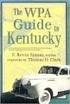 ArcView 8.3 1- introduzione Marco Negretti Politecnico di Milano Polo Regionale di Como e-mail: marco@geomatica.como.polimi.it http://geomatica.como.polimi.it - tel +39.031.332.7524 22/10/04 - v 1.1 Il
ArcView 8.3 1- introduzione Marco Negretti Politecnico di Milano Polo Regionale di Como e-mail: marco@geomatica.como.polimi.it http://geomatica.como.polimi.it - tel +39.031.332.7524 22/10/04 - v 1.1 Il
EUROPEAN COMPUTER DRIVING LICENCE SYLLABUS VERSIONE 5.0
 Pagina I EUROPEAN COMPUTER DRIVING LICENCE SYLLABUS VERSIONE 5.0 Modulo 4 Foglio elettronico Il seguente Syllabus è relativo al Modulo 4, Foglio elettronico, e fornisce i fondamenti per il test di tipo
Pagina I EUROPEAN COMPUTER DRIVING LICENCE SYLLABUS VERSIONE 5.0 Modulo 4 Foglio elettronico Il seguente Syllabus è relativo al Modulo 4, Foglio elettronico, e fornisce i fondamenti per il test di tipo
ArcGIS - ArcView 3- strumenti di analisi
 ArcGIS - ArcView 3- strumenti di analisi Marco Negretti Politecnico di Milano Polo Regionale di Como e-mail: marco.negretti@polimi.it http://geomatica.como.polimi.it - tel +39.031.332.7524 05/05/05 - v
ArcGIS - ArcView 3- strumenti di analisi Marco Negretti Politecnico di Milano Polo Regionale di Como e-mail: marco.negretti@polimi.it http://geomatica.como.polimi.it - tel +39.031.332.7524 05/05/05 - v
GEOGRAPHICAL INFORMATION SYSTEM PER L ANALISI AMBIENTALE. Nicola Gilio. Dott. Nicola Gilio
 Nicola Nicola Gilio Gili GEOGRAPHICAL INFORMATION SYSTEM PER L ANALISI AMBIENTALE Dott. Nicola Gilio Un sistema informatizzato in grado di immagazzinare dati descrittivi della superficie terrestre Definizioni
Nicola Nicola Gilio Gili GEOGRAPHICAL INFORMATION SYSTEM PER L ANALISI AMBIENTALE Dott. Nicola Gilio Un sistema informatizzato in grado di immagazzinare dati descrittivi della superficie terrestre Definizioni
Produzione di un clip video promozionale per un azienda di catering
 Produzione di un clip video promozionale per un azienda di catering Per la creazione del clip si utilizzerà il software Adobe Photoshop. Il video viene creato utilizzando un insieme di immagini statiche,
Produzione di un clip video promozionale per un azienda di catering Per la creazione del clip si utilizzerà il software Adobe Photoshop. Il video viene creato utilizzando un insieme di immagini statiche,
ArcGIS - ArcView introduzione
 ArcGIS - ArcView introduzione Marco Negretti Politecnico di Milano Polo Regionale di Como e-mail: marco.negretti@polimi.it http://geomatica.como.polimi.it 29/06/06 - v 2.1 Il sistema ArcGIS Sistema modulare
ArcGIS - ArcView introduzione Marco Negretti Politecnico di Milano Polo Regionale di Como e-mail: marco.negretti@polimi.it http://geomatica.como.polimi.it 29/06/06 - v 2.1 Il sistema ArcGIS Sistema modulare
Telerilevamento. Esercitazione 5. Classificazione non supervisionata. Apriamo l immagine multi spettrale relativa alla zona di Feltre che si trova in:
 Telerilevamento Esercitazione 5 Classificazione non supervisionata Lo scopo di questa esercitazione è quella di effettuare una classificazione non supervisionata di un immagine SPOT5 acquisita sull area
Telerilevamento Esercitazione 5 Classificazione non supervisionata Lo scopo di questa esercitazione è quella di effettuare una classificazione non supervisionata di un immagine SPOT5 acquisita sull area
Autodesk Map parte I digitalizzazione e importazione dati
 Autodesk Map parte I digitalizzazione e importazione dati Marco Negretti e-mail: marco.negretti@polimi.it http://geomatica.como.polimi.it V 5.1 10/10/08 I dati in Autodesk Map I dati vengono memorizzati
Autodesk Map parte I digitalizzazione e importazione dati Marco Negretti e-mail: marco.negretti@polimi.it http://geomatica.como.polimi.it V 5.1 10/10/08 I dati in Autodesk Map I dati vengono memorizzati
Esercitazione n 2. Costruzione di grafici
 Esercitazione n 2 Costruzione di grafici I grafici I grafici sono rappresentazione di dati numerici e/o di funzioni. Devono facilitare all utente la visualizzazione e la comprensione dei numeri e del fenomeno
Esercitazione n 2 Costruzione di grafici I grafici I grafici sono rappresentazione di dati numerici e/o di funzioni. Devono facilitare all utente la visualizzazione e la comprensione dei numeri e del fenomeno
3.6.1 Inserimento. Si apre la finestra di dialogo Inserisci Tabella:
 3.6.1 Inserimento Per decidere dove collocare una tabella è necessario spostare il cursore nella posizione desiderata. Per inserire una tabella esistono diversi modi di procedere: Menù Tabella Inserisci
3.6.1 Inserimento Per decidere dove collocare una tabella è necessario spostare il cursore nella posizione desiderata. Per inserire una tabella esistono diversi modi di procedere: Menù Tabella Inserisci
Un grafico utilizza i valori contenuti in un foglio di lavoro per creare una rappresentazione grafica delle relazioni esistenti tra loro;
 EXCEL Modulo 3 I Grafici Grafici Un grafico utilizza i valori contenuti in un foglio di lavoro per creare una rappresentazione grafica delle relazioni esistenti tra loro; Quando si crea un grafico ogni
EXCEL Modulo 3 I Grafici Grafici Un grafico utilizza i valori contenuti in un foglio di lavoro per creare una rappresentazione grafica delle relazioni esistenti tra loro; Quando si crea un grafico ogni
(1) funzioni principali di ArcMap. fabio.lucchesi_02.2005
 ArcMap 1. funzioni principali di ArcMap 2. l interfaccia di ArcMap 3. caricare e visualizzare tematismi in ArcMap 4. selezione interattiva e individuazione di elementi in ArcMap (1) funzioni principali
ArcMap 1. funzioni principali di ArcMap 2. l interfaccia di ArcMap 3. caricare e visualizzare tematismi in ArcMap 4. selezione interattiva e individuazione di elementi in ArcMap (1) funzioni principali
PROTOCOLLO ITACA PUGLIA 2011 - RESIDENZIALE Istruzioni d'uso del software Versione 1.0
 PROTOCOLLO ITACA PUGLIA 2011 - RESIDENZIALE Istruzioni d'uso del software Versione 1.0 1/10 Indice 1 Premessa...3 2 Fogli di calcolo del framework...5 2.1 Foglio "Progetto"...5 2.2 Fogli "ATTESTATO" e
PROTOCOLLO ITACA PUGLIA 2011 - RESIDENZIALE Istruzioni d'uso del software Versione 1.0 1/10 Indice 1 Premessa...3 2 Fogli di calcolo del framework...5 2.1 Foglio "Progetto"...5 2.2 Fogli "ATTESTATO" e
MS Office Powerpoint La formattazione
 MS Office Powerpoint 2007 - La formattazione La formattazione è la parte più importante del lavoro in Powerpoint, in quanto l essenziale per l aspetto finale che assumerà il nostro lavoro. Questo è un
MS Office Powerpoint 2007 - La formattazione La formattazione è la parte più importante del lavoro in Powerpoint, in quanto l essenziale per l aspetto finale che assumerà il nostro lavoro. Questo è un
Database Modulo 6 CREAZIONE DI MASCHERE
 Database Modulo 6 CREAZIONE DI MASCHERE!1 Per la gestione dei dati strutturati è possibile utilizzare diverse modalità di visualizzazione. Si è analizzata sinora una rappresentazione di tabella (foglio
Database Modulo 6 CREAZIONE DI MASCHERE!1 Per la gestione dei dati strutturati è possibile utilizzare diverse modalità di visualizzazione. Si è analizzata sinora una rappresentazione di tabella (foglio
Gestione dei dati vettoriali Query dei dati
 Gestione dei dati vettoriali Query dei dati Mauro G. Università di Trieste Dipartimento di Studi Umanistici Visualizzare le proprietà dei layer vettoriali Percorso: Layer -> Proprietà Oppure Menù contestuale
Gestione dei dati vettoriali Query dei dati Mauro G. Università di Trieste Dipartimento di Studi Umanistici Visualizzare le proprietà dei layer vettoriali Percorso: Layer -> Proprietà Oppure Menù contestuale
ArcGIS - ArcView introduzione
 ArcGIS - ArcView introduzione Marco Negretti Politecnico di Milano Polo Regionale di Como e-mail: marco.negretti@polimi.it http://geomatica.como.polimi.it 05/11/08 - v 3.0 Premessa: i formati di memorizzazione
ArcGIS - ArcView introduzione Marco Negretti Politecnico di Milano Polo Regionale di Como e-mail: marco.negretti@polimi.it http://geomatica.como.polimi.it 05/11/08 - v 3.0 Premessa: i formati di memorizzazione
MADEsmart - Motore Analisi Demografica ed Epidemiologica MODULO
 MADEsmart - Motore Analisi Demografica ed Epidemiologica MODULO Modulo n. 2 - Impostazione guidata di una query semplice In questo modulo si illustrano i passi da compiere per impostare correttamente una
MADEsmart - Motore Analisi Demografica ed Epidemiologica MODULO Modulo n. 2 - Impostazione guidata di una query semplice In questo modulo si illustrano i passi da compiere per impostare correttamente una
Sommario. A proposito di A colpo d occhio 1. Novità e miglioramenti 5. Introduzione a Excel Ringraziamenti... xi Autore...
 Sommario Ringraziamenti............................................ xi Autore................................................. xiii 1 2 3 A proposito di A colpo d occhio 1 Niente computerese!.....................................
Sommario Ringraziamenti............................................ xi Autore................................................. xiii 1 2 3 A proposito di A colpo d occhio 1 Niente computerese!.....................................
Un grafico utilizza i valori contenuti in un foglio di lavoro per creare una rappresentazione grafica delle relazioni esistenti tra loro;
 EXCEL Modulo 3 Grafici Un grafico utilizza i valori contenuti in un foglio di lavoro per creare una rappresentazione grafica delle relazioni esistenti tra loro; Quando si crea un grafico ogni riga o ogni
EXCEL Modulo 3 Grafici Un grafico utilizza i valori contenuti in un foglio di lavoro per creare una rappresentazione grafica delle relazioni esistenti tra loro; Quando si crea un grafico ogni riga o ogni
ArcScene è l applicazione del sistema ArcGis che permette di visualizzare l informazione geografica in tre dimensioni Attraverso ArcScene è possibile
 ArcScene Le funzioni di ArcScene ArcScene è l applicazione del sistema ArcGis che permette di visualizzare l informazione geografica in tre dimensioni Attraverso ArcScene è possibile costruire una scena
ArcScene Le funzioni di ArcScene ArcScene è l applicazione del sistema ArcGis che permette di visualizzare l informazione geografica in tre dimensioni Attraverso ArcScene è possibile costruire una scena
QGIS 2 - Introduzione. Marco Negretti
 QGIS 2 - Introduzione marco.negretti@polimi.it 02/11/2015 indice Presentazione Un progetto di QGIS Aggiungere e navigare i dati (layer) Vettoriali stili, attributi, interrogazioni, etichette csv Raster
QGIS 2 - Introduzione marco.negretti@polimi.it 02/11/2015 indice Presentazione Un progetto di QGIS Aggiungere e navigare i dati (layer) Vettoriali stili, attributi, interrogazioni, etichette csv Raster
ALFABETIZZAZIONE INFORMATICA. Preparazione delle presentazioni con Microsoft PowerPoint 2010
 ALFABETIZZAZIONE INFORMATICA 1 Preparazione delle presentazioni con Microsoft PowerPoint 2010 PROGRAMMA L ambiente Funzioni di base Creare, salvare, aprire presentazioni Creare una nuova diapositiva Duplicare,
ALFABETIZZAZIONE INFORMATICA 1 Preparazione delle presentazioni con Microsoft PowerPoint 2010 PROGRAMMA L ambiente Funzioni di base Creare, salvare, aprire presentazioni Creare una nuova diapositiva Duplicare,
L INTERFACCIA GRAFICA DI EXCEL
 Dopo l avvio del foglio elettronico apparirà un interfaccia grafica nella quale verrà aperta una nuova cartella di lavoro alla quale il PC assegnerà automaticamente il nome provvisorio di Cartel1. La cartella
Dopo l avvio del foglio elettronico apparirà un interfaccia grafica nella quale verrà aperta una nuova cartella di lavoro alla quale il PC assegnerà automaticamente il nome provvisorio di Cartel1. La cartella
Introduzione Avanzamento rapido
 Introduzione Avanzamento rapido XI XV Capitolo 1 Iniziare con Photoshop CS 1 Impostare Photoshop al primo avvio 2 Regolare le impostazioni di base 3 Ottimizzare le impostazioni colore 4 Scegliere le migliori
Introduzione Avanzamento rapido XI XV Capitolo 1 Iniziare con Photoshop CS 1 Impostare Photoshop al primo avvio 2 Regolare le impostazioni di base 3 Ottimizzare le impostazioni colore 4 Scegliere le migliori
Excel 2. Informatica per le applicazioni economiche A.A. 2011/2012. Prof.ssa Bice Cavallo
 Excel 2 Informatica per le applicazioni economiche A.A. 2011/2012 Prof.ssa Bice Cavallo Argomenti della lezione Grafici Sicurezza della cartella di lavoro Argomenti della lezione Grafici Sicurezza della
Excel 2 Informatica per le applicazioni economiche A.A. 2011/2012 Prof.ssa Bice Cavallo Argomenti della lezione Grafici Sicurezza della cartella di lavoro Argomenti della lezione Grafici Sicurezza della
Autodesk Map parte I digitalizzazione e importazione dati
 Autodesk Map parte I digitalizzazione e importazione dati Marco Negretti e-mail: marco.negretti@polimi.it http://geomatica.como.polimi.it V 4.2 16/10/06 I dati in Autodesk Map I dati vengono memorizzati
Autodesk Map parte I digitalizzazione e importazione dati Marco Negretti e-mail: marco.negretti@polimi.it http://geomatica.como.polimi.it V 4.2 16/10/06 I dati in Autodesk Map I dati vengono memorizzati
QGIS 2 - Introduzione. Marco Negretti
 QGIS 2 - Introduzione marco.negretti@polimi.it 20/11/2014 indice Presentazione Un progetto di QGIS Aggiungere e navigare i dati (layer) Vettoriali stili, attributi, interrogazioni, etichette csv Raster
QGIS 2 - Introduzione marco.negretti@polimi.it 20/11/2014 indice Presentazione Un progetto di QGIS Aggiungere e navigare i dati (layer) Vettoriali stili, attributi, interrogazioni, etichette csv Raster
p. 1 ARCMAP Lez. 1 ArcGIS 10.2 Dispense a cura di: Dott. Stefano De Corso
 p. ArcGIS 0. Dispense a cura di: Dott. Stefano De Corso LEZIONE ARCMAP Indice Pag. -4 5-6 7-0 - -4 5-7 8 9 0-4 5-6 7-8 9 DESKTOP ARCGIS ARCMAP: Aprire ArcMap ARCMAP: Menu ARCMAP: Caricare e Visualizzare
p. ArcGIS 0. Dispense a cura di: Dott. Stefano De Corso LEZIONE ARCMAP Indice Pag. -4 5-6 7-0 - -4 5-7 8 9 0-4 5-6 7-8 9 DESKTOP ARCGIS ARCMAP: Aprire ArcMap ARCMAP: Menu ARCMAP: Caricare e Visualizzare
L istogramma. Interazione & Multimedia 2
 Istogramma 1 L istogramma I pixel di una immagine sono una popolazione sulla quale possiamo calcolare tutte le quantità statistiche descrittive che si usano normalmente: Media, mediana, varianza, deviazione
Istogramma 1 L istogramma I pixel di una immagine sono una popolazione sulla quale possiamo calcolare tutte le quantità statistiche descrittive che si usano normalmente: Media, mediana, varianza, deviazione
PHOTOSHOP BREVE TUTORIAL Massimo Picardello Progetto Campus One Redazione di Emanuele Gandola e Massimo Picardello
 PHOTOSHOP BREVE TUTORIAL Massimo Picardello Progetto Campus One Redazione di Emanuele Gandola e Massimo Picardello MASCHERE E CANALI In questa lezione si spiega come cambiare colore ad un area selezionata,
PHOTOSHOP BREVE TUTORIAL Massimo Picardello Progetto Campus One Redazione di Emanuele Gandola e Massimo Picardello MASCHERE E CANALI In questa lezione si spiega come cambiare colore ad un area selezionata,
Corso: Adobe Photoshop Base Codice PCSNET: ADOB-2 Cod. Vendor: - Durata: 3
 Corso: Adobe Photoshop Base Codice PCSNET: ADOB-2 Cod. Vendor: - Durata: 3 Obiettivi Rendere operativi sulle funzionalità di base e di comune interesse del prodotto. Dare una informativa sulle funzionalità
Corso: Adobe Photoshop Base Codice PCSNET: ADOB-2 Cod. Vendor: - Durata: 3 Obiettivi Rendere operativi sulle funzionalità di base e di comune interesse del prodotto. Dare una informativa sulle funzionalità
WINDOWS95. 1. Avviare Windows95. Avviare Windows95 non è un problema: parte. automaticamente all accensione del computer. 2. Barra delle applicazioni
 WINDOWS95 1. Avviare Windows95 Avviare Windows95 non è un problema: parte automaticamente all accensione del computer. 2. Barra delle applicazioni 1 La barra delle applicazioni permette di richiamare le
WINDOWS95 1. Avviare Windows95 Avviare Windows95 non è un problema: parte automaticamente all accensione del computer. 2. Barra delle applicazioni 1 La barra delle applicazioni permette di richiamare le
Vittorio Casella. Introduzione ad ArcGIS Visualizzazione di layer vettoriali; campi calcolati. Dispense
 Vittorio Casella DIET Università di Pavia email: vittorio.casella@unipv.it Introduzione ad ArcGIS Visualizzazione di layer vettoriali; campi calcolati Dispense Vittorio Casella ArcGIS x Pag. 1 of 55 slide_gis_4_organizzazione_visualizzazione.docx
Vittorio Casella DIET Università di Pavia email: vittorio.casella@unipv.it Introduzione ad ArcGIS Visualizzazione di layer vettoriali; campi calcolati Dispense Vittorio Casella ArcGIS x Pag. 1 of 55 slide_gis_4_organizzazione_visualizzazione.docx
Capitolo 19: Creazione del layout di stampa
 Capitolo 19: Creazione del layout di stampa Avviate MasterChef dall icona presente sul vostro Desktop. Nota: Se state utilizzando una versione dimostrativa, una volta caricato il programma, un messaggio
Capitolo 19: Creazione del layout di stampa Avviate MasterChef dall icona presente sul vostro Desktop. Nota: Se state utilizzando una versione dimostrativa, una volta caricato il programma, un messaggio
Grafici e Pagina web
 Grafici e Pagina web Grafici Un grafico utilizza i valori contenuti in un foglio di lavoro per creare una rappresentazione grafica delle relazioni esistenti tra loro. Quando si crea un grafico ogni riga
Grafici e Pagina web Grafici Un grafico utilizza i valori contenuti in un foglio di lavoro per creare una rappresentazione grafica delle relazioni esistenti tra loro. Quando si crea un grafico ogni riga
Indice. Introduzione BluePrint XIII XIX
 Introduzione BluePrint XIII XIX Capitolo 1 Iniziare con Photoshop 1 Impostare Photoshop al primo avvio 6 Regolare le impostazioni di base 7 I dischi di memoria virtuale 8 Cambiare l applicazione di apertura
Introduzione BluePrint XIII XIX Capitolo 1 Iniziare con Photoshop 1 Impostare Photoshop al primo avvio 6 Regolare le impostazioni di base 7 I dischi di memoria virtuale 8 Cambiare l applicazione di apertura
MICROSOFT OFFICE POWERPOINT Come creare presentazioni interattive di documenti.
 MICROSOFT OFFICE POWERPOINT 2007 Come creare presentazioni interattive di documenti. Che cos è Microsoft Office Powerpoint? È un software rilasciato dalla Microsoft, parte del pacchetto di Office, che
MICROSOFT OFFICE POWERPOINT 2007 Come creare presentazioni interattive di documenti. Che cos è Microsoft Office Powerpoint? È un software rilasciato dalla Microsoft, parte del pacchetto di Office, che
Conservatorio D. Cimarosa di Avellino INFORMATICA MUSICALE
 Conservatorio D. Cimarosa di Avellino INFORMATICA MUSICALE Corso sul Software per la notazione musicale Finale 2009 III dispensa doc. Susanna Canessa Menu Utilità I comandi di questo menu sono utilizzabili
Conservatorio D. Cimarosa di Avellino INFORMATICA MUSICALE Corso sul Software per la notazione musicale Finale 2009 III dispensa doc. Susanna Canessa Menu Utilità I comandi di questo menu sono utilizzabili
INDICE. Vista Libretto Pt. Coordinate 2. Inserimento e modifica dei punti di coordinate note 4. Inserimento e modifica dei punti di orientamento 5
 Prodotto da INDICE Vista Libretto Pt. Coordinate 2 Inserimento e modifica dei punti di coordinate note 4 Inserimento e modifica dei punti di orientamento 5 Menu File Importa 5 Menu File Esporta 6 Uscite
Prodotto da INDICE Vista Libretto Pt. Coordinate 2 Inserimento e modifica dei punti di coordinate note 4 Inserimento e modifica dei punti di orientamento 5 Menu File Importa 5 Menu File Esporta 6 Uscite
ArcGIS - ArcView ArcCatalog
 ArcGIS - ArcView ArcCatalog Marco Negretti Politecnico di Milano Polo Regionale di Como e-mail: marco.negretti@polimi.it http://geomatica.como.polimi.it 04/04/06 - v 1.1 2 ArcCatalog ArcCatalog: strumento
ArcGIS - ArcView ArcCatalog Marco Negretti Politecnico di Milano Polo Regionale di Como e-mail: marco.negretti@polimi.it http://geomatica.como.polimi.it 04/04/06 - v 1.1 2 ArcCatalog ArcCatalog: strumento
3.5.1 PREPARAZ1ONE I documenti che si possono creare con la stampa unione sono: lettere, messaggi di posta elettronica, o etichette.
 3.5 STAMPA UNIONE Le funzioni della stampa unione (o stampa in serie) permettono di collegare un documento principale con un elenco di nominativi e indirizzi, creando così tanti esemplari uguali nel contenuto,
3.5 STAMPA UNIONE Le funzioni della stampa unione (o stampa in serie) permettono di collegare un documento principale con un elenco di nominativi e indirizzi, creando così tanti esemplari uguali nel contenuto,
1. Panoramica interfaccia utente
 1. Panoramica interfaccia utente Se si avvia Allplan per la prima volta, l'interfaccia utente appare come segue: Barra del titolo Nella barra del titolo della finestra Allplan vengono visualizzati il progetto,
1. Panoramica interfaccia utente Se si avvia Allplan per la prima volta, l'interfaccia utente appare come segue: Barra del titolo Nella barra del titolo della finestra Allplan vengono visualizzati il progetto,
Avviate Specifi dall icona presente sul vostro Desktop.
 Avviate Specifi dall icona presente sul vostro Desktop. Nota: Se state utilizzando una versione dimostrativa, una volta caricato il programma, un messaggio vi comunicherà i giorni rimanenti del periodo
Avviate Specifi dall icona presente sul vostro Desktop. Nota: Se state utilizzando una versione dimostrativa, una volta caricato il programma, un messaggio vi comunicherà i giorni rimanenti del periodo
Tipi di carattere. Mike McBride Anne-Marie Mahfouf Traduzione del documento: Samuele Kaplun Aggiornamento della traduzione: Pino Toscano
 Mike McBride Anne-Marie Mahfouf Traduzione del documento: Samuele Kaplun Aggiornamento della traduzione: Pino Toscano 2 Indice 1 Tipi di carattere 4 1.1 Testo con anti-aliasing...................................
Mike McBride Anne-Marie Mahfouf Traduzione del documento: Samuele Kaplun Aggiornamento della traduzione: Pino Toscano 2 Indice 1 Tipi di carattere 4 1.1 Testo con anti-aliasing...................................
Video Scrittura (MS Word) Lezione 3 Formattazione e Stampa documenti
 Video Scrittura (MS Word) Lezione 3 Formattazione e Stampa documenti Formattazione di un documento La formattazione di un documento consente di migliorare l impaginazione del testo e di dare al al documento
Video Scrittura (MS Word) Lezione 3 Formattazione e Stampa documenti Formattazione di un documento La formattazione di un documento consente di migliorare l impaginazione del testo e di dare al al documento
Excel 2. Master Universitario di II livello in MANAGER NELLE AMMINISTRAZIONI PUBBLICHE A.A Prof.ssa Bice Cavallo
 Excel 2 Master Universitario di II livello in MANAGER NELLE AMMINISTRAZIONI PUBBLICHE A.A. 2013-2014 Prof.ssa Bice Cavallo Grafici Excel offre diversi tipi di grafici standard (Area, Barre, Istogramma,
Excel 2 Master Universitario di II livello in MANAGER NELLE AMMINISTRAZIONI PUBBLICHE A.A. 2013-2014 Prof.ssa Bice Cavallo Grafici Excel offre diversi tipi di grafici standard (Area, Barre, Istogramma,
Cartografie tematiche: principi e modalità di realizzazione. Mauro Giovanni Univ. di Trieste
 Cartografie tematiche: principi e modalità di realizzazione Mauro Giovanni Univ. di Trieste Analisi GIS Mappare dove sono le cose Mappare cosa c è dentro Mappare il minimo e il massimo GIS Mappare le cose
Cartografie tematiche: principi e modalità di realizzazione Mauro Giovanni Univ. di Trieste Analisi GIS Mappare dove sono le cose Mappare cosa c è dentro Mappare il minimo e il massimo GIS Mappare le cose
Introduzione a PowerPoint
 Introduzione a PowerPoint PowerPoint è una potente applicazione per la creazione di presentazioni, ma per utilizzarla nel modo più efficace è necessario innanzitutto comprenderne gli elementi di base.
Introduzione a PowerPoint PowerPoint è una potente applicazione per la creazione di presentazioni, ma per utilizzarla nel modo più efficace è necessario innanzitutto comprenderne gli elementi di base.
MANUALE UTENTE. Versione 1.0
 Versione 1.0 SOMMARIO 1 INTRODUZIONE... 3 2 PARTE PUBBLICA... 4 2.1 SCHEDA HOME... 4 2.2 SCHEDA CONSUMI... 4 2.2.1 Filtri... 5 2.2.2 Grafici e download... 6 2.3 SCHEDA EMISSIONI... 8 2.3.1 Filtri... 8
Versione 1.0 SOMMARIO 1 INTRODUZIONE... 3 2 PARTE PUBBLICA... 4 2.1 SCHEDA HOME... 4 2.2 SCHEDA CONSUMI... 4 2.2.1 Filtri... 5 2.2.2 Grafici e download... 6 2.3 SCHEDA EMISSIONI... 8 2.3.1 Filtri... 8
GUIDA ALL UTILIZZO DEL VISUALIZZATORE CARTOGRAFICO DEL GEOPORTALE DI REGIONE PIEMONTE
 GUIDA ALL UTILIZZO DEL DEL GEOPORTALE DI REGIONE PIEMONTE FUNZIONI ED APPLICAZIONI PRATICHE Il visualizzatore cartografico è un applicazione weg GIS (Geographic Information System) di facile utilizzo che
GUIDA ALL UTILIZZO DEL DEL GEOPORTALE DI REGIONE PIEMONTE FUNZIONI ED APPLICAZIONI PRATICHE Il visualizzatore cartografico è un applicazione weg GIS (Geographic Information System) di facile utilizzo che
1 PREMESSA consultazione dei dati meteoclimatici
 1 PREMESSA La consultazione dei dati meteoclimatici consente all utente di: Selezionare la località di interesse mediante una serie di criteri diversi. Visualizzare le stazioni selezionate in modalità
1 PREMESSA La consultazione dei dati meteoclimatici consente all utente di: Selezionare la località di interesse mediante una serie di criteri diversi. Visualizzare le stazioni selezionate in modalità
CORSO DI INFORMATICA GENERALE. Università degli Studi di Bergamo
 CORSO DI INFORMATICA GENERALE Università degli Studi di Bergamo Microsoft Excel E un software applicativo per la gestione dei fogli di calcolo. E un programma che consente la gestione e l organizzazione
CORSO DI INFORMATICA GENERALE Università degli Studi di Bergamo Microsoft Excel E un software applicativo per la gestione dei fogli di calcolo. E un programma che consente la gestione e l organizzazione
Università degli studi di Verona. Corso di Informatica di Base. Lezione 4 - Parte 2. Rifinitura di un documento
 Università degli studi di Verona Corso di Informatica di Base Lezione 4 - Parte 2 Rifinitura di un documento In questa seconda parte vedremo le principali rifiniture di un documento. In particolare: 1.
Università degli studi di Verona Corso di Informatica di Base Lezione 4 - Parte 2 Rifinitura di un documento In questa seconda parte vedremo le principali rifiniture di un documento. In particolare: 1.
Appunti sui Fogli Elettronici. Introduzione. D. Gubiani. 19 Luglio 2005
 Appunti sui Elettronici D. Gubiani Università degli Studi G.D Annunzio di Chieti-Pescara 19 Luglio 2005 1 2 3 Un foglio elettronico è un programa che permette di creare tabelle contenenti dati correlati
Appunti sui Elettronici D. Gubiani Università degli Studi G.D Annunzio di Chieti-Pescara 19 Luglio 2005 1 2 3 Un foglio elettronico è un programa che permette di creare tabelle contenenti dati correlati
È giunto il momento di imparare a rappresentare visivamente i nostri dati: un buon grafico alle volte è più eloquente di pagine e pagine di dati.
 I grafici I grafici È giunto il momento di imparare a rappresentare visivamente i nostri dati: un buon grafico alle volte è più eloquente di pagine e pagine di dati. Cominciamo con un esempio molto semplice
I grafici I grafici È giunto il momento di imparare a rappresentare visivamente i nostri dati: un buon grafico alle volte è più eloquente di pagine e pagine di dati. Cominciamo con un esempio molto semplice
S.C.S. - survey CAD system Tel. 045 / 7971883. Il menu File contiene tutti i comandi predisposti per:
 1 - File Il menu File contiene tutti i comandi predisposti per: - l apertura e salvataggio di disegni nuovi o esistenti nel formato DXF; - il collegamento con altri programmi, in particolare AutoCAD; -
1 - File Il menu File contiene tutti i comandi predisposti per: - l apertura e salvataggio di disegni nuovi o esistenti nel formato DXF; - il collegamento con altri programmi, in particolare AutoCAD; -
Capitolo 2. Figura 21. Inserimento dati
 Capitolo 2 INSERIMENTO DI DATI In ogni cella del foglio di lavoro è possibile inserire dati che possono essere di tipo testuale o numerico, oppure è possibile inserire formule le quali hanno la caratteristica
Capitolo 2 INSERIMENTO DI DATI In ogni cella del foglio di lavoro è possibile inserire dati che possono essere di tipo testuale o numerico, oppure è possibile inserire formule le quali hanno la caratteristica
Microsoft Excel. Nozioni di base
 Microsoft Excel Nozioni di base Introduzione Cos è Excel? Excel è uno spreadsheet: Consente di effettuare calcoli e analisi sui dati, e rappresentare graficamente le informazioni in vari tipi di diagrammi.
Microsoft Excel Nozioni di base Introduzione Cos è Excel? Excel è uno spreadsheet: Consente di effettuare calcoli e analisi sui dati, e rappresentare graficamente le informazioni in vari tipi di diagrammi.
EMISSIONE DI DOCUMENTI DA MAGAZZINO
 EMISSIONE DI DOCUMENTI DA MAGAZZINO Vengono indicate di seguito le operazioni preliminari e l operatività per poter effettuare la registrazione dei documenti da Magazzino OPERAZIONI PRELIMINARI Prima di
EMISSIONE DI DOCUMENTI DA MAGAZZINO Vengono indicate di seguito le operazioni preliminari e l operatività per poter effettuare la registrazione dei documenti da Magazzino OPERAZIONI PRELIMINARI Prima di
ACCESS. Database: archivio elettronico, dotato di un programma di interfaccia che facilita la registrazione e la ricerca dei dati.
 ACCESS Database: archivio elettronico, dotato di un programma di interfaccia che facilita la registrazione e la ricerca dei dati. Database Relazionale: tipo di database attualmente più diffuso grazie alla
ACCESS Database: archivio elettronico, dotato di un programma di interfaccia che facilita la registrazione e la ricerca dei dati. Database Relazionale: tipo di database attualmente più diffuso grazie alla
L INTERFACCI DELL APPLICAZIONE
 1 MANUALE UTENTE L INTERFACCI DELL APPLICAZIONE Di seguito è riprodotta la pagina con il webgis che permette la visualizzazione delle mappe. 2 3 1 5 6 4 2 7 1. Mappa La mappa viene visualizzata nella parte
1 MANUALE UTENTE L INTERFACCI DELL APPLICAZIONE Di seguito è riprodotta la pagina con il webgis che permette la visualizzazione delle mappe. 2 3 1 5 6 4 2 7 1. Mappa La mappa viene visualizzata nella parte
ArcGIS 10 strumenti di editing e ArcCatalog. Marco Negretti Politecnico di Milano
 ArcGIS 10 strumenti di editing e ArcCatalog Marco Negretti Politecnico di Milano e-mail: marco.negretti@polimi.it http://geomatica.como.polimi.it 07/10/2011 digitalizzare una immagine Da immagine......a
ArcGIS 10 strumenti di editing e ArcCatalog Marco Negretti Politecnico di Milano e-mail: marco.negretti@polimi.it http://geomatica.como.polimi.it 07/10/2011 digitalizzare una immagine Da immagine......a
L INTERFACCIA CAPITOLO. In questo capitolo
 06-Cap02_Fl.qxd 3-10-2007 14:03 Pagina 23 CAPITOLO 2 L INTERFACCIA In questo capitolo In questo capitolo hai imparato e destreggiarti tra i vari pannelli, a modificare l ambiente di lavoro, a salvare le
06-Cap02_Fl.qxd 3-10-2007 14:03 Pagina 23 CAPITOLO 2 L INTERFACCIA In questo capitolo In questo capitolo hai imparato e destreggiarti tra i vari pannelli, a modificare l ambiente di lavoro, a salvare le
5.3 Elenchi puntati e numerati
 5.3 Elenchi puntati e numerati E uno degli strumenti di formattazione di Word che semplifica la formattazione del testo in elenchi. L elenco può essere contraddistinto da una sequenza di numeri, oppure
5.3 Elenchi puntati e numerati E uno degli strumenti di formattazione di Word che semplifica la formattazione del testo in elenchi. L elenco può essere contraddistinto da una sequenza di numeri, oppure
Trasformazione in immagini vettoriali
 Trasformazione in immagini vettoriali Benvenuti in CorelDRAW, il programma globale di disegno e grafica vettoriale per grafici professionisti. In questa esercitazione, si traccerà una immagine bitmap per
Trasformazione in immagini vettoriali Benvenuti in CorelDRAW, il programma globale di disegno e grafica vettoriale per grafici professionisti. In questa esercitazione, si traccerà una immagine bitmap per
Cosa sono le maschere
 Prof. Emanuele Papotto Cosa sono le maschere La maschera è un oggetto di database che viene realizzato per mostrare, modificare e immettere i record in modo più chiaro rispetto alla visualizzazione foglio
Prof. Emanuele Papotto Cosa sono le maschere La maschera è un oggetto di database che viene realizzato per mostrare, modificare e immettere i record in modo più chiaro rispetto alla visualizzazione foglio
Printer Driver. Questa guida descrive la configurazione del driver stampante per Windows 7, Windows Vista, Windows XP e Windows 2000.
 4-129-746-42 (1) Printer Driver Guida per la configurazione Questa guida descrive la configurazione del driver stampante per Windows 7, Windows Vista, Windows XP e Windows 2000. Prima dell utilizzo del
4-129-746-42 (1) Printer Driver Guida per la configurazione Questa guida descrive la configurazione del driver stampante per Windows 7, Windows Vista, Windows XP e Windows 2000. Prima dell utilizzo del
ELENCHI DEL PERSONALE
 ELENCHI DEL PERSONALE Cineca CSA Pagina 1 di 23 Funzione di menu: ELENCHI DEL PERSONALE. Percorso di menu (previa necessaria autorizzazione all uso): PERSONALE > ELENCHI DEL PERSONALE Nelle pagine successive
ELENCHI DEL PERSONALE Cineca CSA Pagina 1 di 23 Funzione di menu: ELENCHI DEL PERSONALE. Percorso di menu (previa necessaria autorizzazione all uso): PERSONALE > ELENCHI DEL PERSONALE Nelle pagine successive
Access 2007 Colonna di ricerca
 Pagina 1 di 7 Lezioni on line -> Gestire i dati Access 2007 Colonna di ricerca Quando si riempiono i campi dei record che formano una tabella, può essere utile e comodo poter scegliere, in un elenco dei
Pagina 1 di 7 Lezioni on line -> Gestire i dati Access 2007 Colonna di ricerca Quando si riempiono i campi dei record che formano una tabella, può essere utile e comodo poter scegliere, in un elenco dei
Manuale Stampe Registro elettronico SOGI
 Manuale Stampe Registro elettronico SOGI Visualizza stampa In questa sezione del registro è possibile visualizzare in formato per la stampa tutte le informazioni che contiene il registro elettronico suddivise
Manuale Stampe Registro elettronico SOGI Visualizza stampa In questa sezione del registro è possibile visualizzare in formato per la stampa tutte le informazioni che contiene il registro elettronico suddivise
Un sito con Wordpress
 Un sito con Wordpress Includere Digital-mente Corso livello 4 Alcune domande, alcune risposte Hai deciso quali Contenuti pubblicare nel tuo sito? Hai fatto una lista di Categorie per organizzare i tuoi
Un sito con Wordpress Includere Digital-mente Corso livello 4 Alcune domande, alcune risposte Hai deciso quali Contenuti pubblicare nel tuo sito? Hai fatto una lista di Categorie per organizzare i tuoi
Applicazioni statistiche e utilizzo del package statistico Spss - 2
 Applicazioni statistiche e utilizzo del package statistico Spss - 2 CISI 2 dicembre 2004 ricercapsicologica@tiscali.it Conoscere alcuni tra i diversi tipi di grafici Imparare a scegliere il giusto tipo
Applicazioni statistiche e utilizzo del package statistico Spss - 2 CISI 2 dicembre 2004 ricercapsicologica@tiscali.it Conoscere alcuni tra i diversi tipi di grafici Imparare a scegliere il giusto tipo
Windows. La prima realizzazione di un ambiente grafico si deve alla Apple (1984) per il suo Macintosh. La gestione dei file conserva la logica del DOS
 Windows La prima realizzazione di un ambiente grafico si deve alla Apple (1984) per il suo Macintosh La gestione dei file conserva la logica del DOS Funzionalità di un S.O. Gestione dei file Gestione dei
Windows La prima realizzazione di un ambiente grafico si deve alla Apple (1984) per il suo Macintosh La gestione dei file conserva la logica del DOS Funzionalità di un S.O. Gestione dei file Gestione dei
Modificare il tipo di grafico Spostare, ridimensionare, cancellare un grafico
 4.6 GRAFICI Il programma Calc si presta non solo alla creazione di tabelle e all esecuzione di calcoli, ma anche alla creazione di grafici che riepilogano visivamente i dati, ne rendono immediata la loro
4.6 GRAFICI Il programma Calc si presta non solo alla creazione di tabelle e all esecuzione di calcoli, ma anche alla creazione di grafici che riepilogano visivamente i dati, ne rendono immediata la loro
visualizzatore cartografico di dati territoriali
 WebGIS visualizzatore cartografico di dati territoriali versione integrata con le funzionalità per la localizzazione, la ricerca e il download dei file delle carte numeriche regionali e per l individuazione
WebGIS visualizzatore cartografico di dati territoriali versione integrata con le funzionalità per la localizzazione, la ricerca e il download dei file delle carte numeriche regionali e per l individuazione
Utilizzo delle Maschere in Microsoft Access
 Utilizzo delle Maschere in Microsoft Access Uso delle maschere Permettono di definire delle interfacce grafiche per la gestione dei dati del database Permettono di realizzare delle piccole applicazioni
Utilizzo delle Maschere in Microsoft Access Uso delle maschere Permettono di definire delle interfacce grafiche per la gestione dei dati del database Permettono di realizzare delle piccole applicazioni
Il foglio elettronico
 Istituto Europeo Ricerca Formazione Orientamento Professionale Onlus Il foglio elettronico Docente: Filippo E. Pani I fogli elettronici L organizzazione a celle del foglio
Istituto Europeo Ricerca Formazione Orientamento Professionale Onlus Il foglio elettronico Docente: Filippo E. Pani I fogli elettronici L organizzazione a celle del foglio
Guida a Getrix: Indice Multimedia Planimetria
 Guida a Getrix: Indice Multimedia Planimetria Multimedia - PLANIMETRIA: Crea Modifica Cancella Ottieni URL (Multimedia Planimetria) pag. 2 - Creare una Planimetria: Costruzione (Multimedia Planimetria
Guida a Getrix: Indice Multimedia Planimetria Multimedia - PLANIMETRIA: Crea Modifica Cancella Ottieni URL (Multimedia Planimetria) pag. 2 - Creare una Planimetria: Costruzione (Multimedia Planimetria
LEZIONE 5. CORSO BASE DI AutoCad. Corso Base di AutoCad. AutoCad. Ing. Lorenzo Procino
 AutoCad CORSO BASE DI AutoCad Ing. Lorenzo Procino Email : lorenzo.procino@unifi.it LEZIONE 5 I BLOCCHI I BLOCCHI Un blocco è un insieme di oggetti memorizzati come unica entità. La loro gestione è definita
AutoCad CORSO BASE DI AutoCad Ing. Lorenzo Procino Email : lorenzo.procino@unifi.it LEZIONE 5 I BLOCCHI I BLOCCHI Un blocco è un insieme di oggetti memorizzati come unica entità. La loro gestione è definita
Word 2003 Elementi Grafici
 Word 2003 Elementi Grafici Aggiungere contenuti grafici al documento 1 Elementi grafici Word 2003 offre molti strumenti per trasformare un semplice documento testuale in una composizione visiva ricca di
Word 2003 Elementi Grafici Aggiungere contenuti grafici al documento 1 Elementi grafici Word 2003 offre molti strumenti per trasformare un semplice documento testuale in una composizione visiva ricca di
GRAFICO DI PARETO. variabile rispetto a cui si vuole ordinare (ossia nel nostro esempio
 Si consideri il data set nel file Pareto.xls. GRAFICO DI PARETO Vediamo come costruire il grafico di Pareto con Excel. Questo grafico non costituisce un output standard pertanto sarà necessario compiere
Si consideri il data set nel file Pareto.xls. GRAFICO DI PARETO Vediamo come costruire il grafico di Pareto con Excel. Questo grafico non costituisce un output standard pertanto sarà necessario compiere
Capitolo Tavola e grafico
 Capitolo Il menu di tavola e grafico consente di generare delle tavole numeriche dalle funzioni presenti in memoria. È possibile usare anche più funzioni per generare delle tavole. Poiché tavola e grafico
Capitolo Il menu di tavola e grafico consente di generare delle tavole numeriche dalle funzioni presenti in memoria. È possibile usare anche più funzioni per generare delle tavole. Poiché tavola e grafico
Formattare il testo con gli stili
 Formattare il testo con gli stili Capita spesso di dover applicare ripetutamente la stessa formattazione, o anche modificare il colore, le dimensioni e il tipo di carattere, per dare risalto a un testo.
Formattare il testo con gli stili Capita spesso di dover applicare ripetutamente la stessa formattazione, o anche modificare il colore, le dimensioni e il tipo di carattere, per dare risalto a un testo.
per immagini guida avanzata Modificare numeri e date Geometra Luigi Amato Guida Avanzata per immagini Excel
 Modificare numeri e date Geometra Luigi Amato Guida Avanzata per immagini Excel 2000 1 Questi formati applicano l impostazione predefinita per ciascuno dei formati. È importante notare che, indipendentemente
Modificare numeri e date Geometra Luigi Amato Guida Avanzata per immagini Excel 2000 1 Questi formati applicano l impostazione predefinita per ciascuno dei formati. È importante notare che, indipendentemente
Software Geomedia Professional - lezione 1 Caricare, visualizzare e consultare dati vettoriali
 Software Geomedia Professional - lezione 1 Caricare, visualizzare e consultare dati vettoriali 1) Costruire una vista sui dati geografici Per costruire una vista sui dati geografici in GeoMedia è necessario
Software Geomedia Professional - lezione 1 Caricare, visualizzare e consultare dati vettoriali 1) Costruire una vista sui dati geografici Per costruire una vista sui dati geografici in GeoMedia è necessario
La Back Office Console consente di costruire lo scheletro degli schema.
 BACK OFFICE CONSOLE 1.1 Introduzione 3 1.2 Creazione di uno Schema 4 1.2.1 Struttura dello Schema 5 1.2.2 Caratteristiche dei campi 6 1.2.3 Traduzioni 8 1.3 Ricerca degli schema 8 1.4 Gestione delle Categorie
BACK OFFICE CONSOLE 1.1 Introduzione 3 1.2 Creazione di uno Schema 4 1.2.1 Struttura dello Schema 5 1.2.2 Caratteristiche dei campi 6 1.2.3 Traduzioni 8 1.3 Ricerca degli schema 8 1.4 Gestione delle Categorie
Appunti di Excel per risolvere alcuni problemi di matematica (I parte) a.a
 Appunti di Excel per risolvere alcuni problemi di matematica (I parte) a.a. 2001-2002 Daniela Favaretto* favaret@unive.it Stefania Funari* funari@unive.it *Dipartimento di Matematica Applicata Università
Appunti di Excel per risolvere alcuni problemi di matematica (I parte) a.a. 2001-2002 Daniela Favaretto* favaret@unive.it Stefania Funari* funari@unive.it *Dipartimento di Matematica Applicata Università
